Passos simples: Como atualizar o firmware do controlador da Xbox One
Como atualizar o firmware do controlador da Xbox One - passos simples A atualização do firmware do teu controlador da Xbox One pode ajudar a melhorar …
Ler o artigo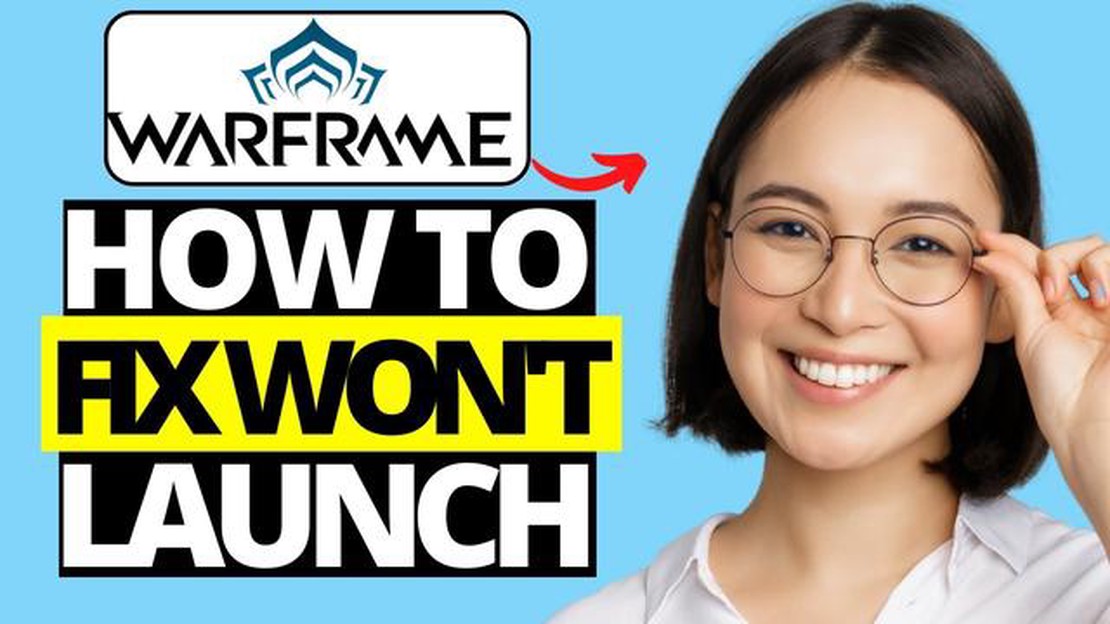
Se és um jogador ávido e um fã do popular jogo Warframe, podes ter encontrado um problema frustrante de o jogo não arrancar no Steam. Este problema pode ser bastante assustador, especialmente quando se está ansioso por mergulhar no mundo cheio de ação do Warframe. Felizmente, existem várias soluções que podem ser tentadas para resolver este problema e voltar a jogar num instante.
Uma solução possível é verificar a integridade dos ficheiros do jogo no Steam. Este processo verifica se existem ficheiros corrompidos ou em falta e substitui-os pelos correctos. Para tal, abre o Steam, vai à tua biblioteca, clica com o botão direito do rato no Warframe e selecciona “Propriedades”. Depois, navega até ao separador “Local Files” e clica em “Verify integrity of game files”. O Steam irá então iniciar o processo de verificação, que pode demorar algum tempo dependendo da velocidade da tua internet e do tamanho do jogo.
Outra solução possível é atualizar os controladores da placa gráfica. Drivers desactualizados ou incompatíveis podem muitas vezes fazer com que os jogos não sejam iniciados ou executados corretamente. Para atualizar os controladores, pode visitar o sítio Web do fabricante da placa gráfica e transferir os controladores mais recentes para o seu modelo específico. Instale os controladores e, em seguida, reinicie o computador para ver se o problema fica resolvido.
Se os métodos acima não funcionarem, você também pode tentar executar o Warframe como administrador. Às vezes, certas permissões ou configurações podem impedir que o jogo seja iniciado. Para executar o jogo como administrador, clique com o botão direito do rato no atalho ou no ficheiro executável do Warframe, seleccione “Propriedades”, vá ao separador “Compatibilidade” e seleccione a caixa que diz “Executar este programa como administrador”. Clique em “Aplicar” e depois em “OK” para salvar as alterações. Abra o jogo novamente para ver se ele inicia com sucesso.
Esperemos que uma destas soluções o ajude a resolver o problema do Warframe não iniciar no Steam. Lembre-se de sempre manter seu jogo e drivers atualizados para evitar problemas futuros. Boa jogatina!
Se estiveres a ter problemas com o lançamento do Warframe no Steam, existem alguns passos de resolução de problemas que podes tentar para resolver o problema.
Primeiro, certifique-se de que seu computador atende aos requisitos mínimos de sistema para rodar o Warframe. Verifique o site oficial do jogo ou a página da loja Steam para obter as especificações recomendadas.
Drivers gráficos desatualizados podem, por vezes, causar problemas no lançamento de jogos. Para atualizar os controladores gráficos:
Os softwares antivírus ou de firewall às vezes podem interferir na inicialização do jogo. Desative temporariamente o seu antivírus ou firewall e tente iniciar o Warframe novamente. Se o jogo for iniciado com sucesso, adicione o Warframe como uma exceção nas configurações do seu antivírus/firewall.
Executar o Steam e o Warframe como administrador às vezes pode resolver problemas de inicialização:
Se nenhuma das etapas acima resolver o problema, talvez seja necessário entrar em contato com o suporte do Warframe para obter mais assistência. Eles podem fornecer passos adicionais de resolução de problemas específicos para a sua situação.
Seguindo estes passos, deverá ser capaz de resolver o problema do Warframe não abrir no Steam e voltar a jogar o jogo. Boa sorte!
Leia também: Como encontrar e obter itens lendários no PUBG Mobile
Se você está tendo problemas com o Warframe que não abre no Steam, um dos primeiros passos que você deve tomar é garantir que tanto o jogo quanto o cliente Steam estejam atualizados. Aqui está como você pode atualizá-los:
Atualizar o jogo e o cliente Steam garante que você tenha os últimos patches e correções, o que pode ajudar a resolver problemas com o Warframe que não inicia. Se o problema persistir após a atualização, pode continuar a tentar outros passos de resolução de problemas.
Se estiver a ter problemas com o Warframe que não abre no Steam, uma solução possível é verificar os ficheiros do jogo. Este processo verifica a integridade dos ficheiros do jogo e substitui quaisquer ficheiros corrompidos ou em falta.
Para verificar os ficheiros do jogo no Steam, siga estes passos:
Leia também: Como descarregar o Kodi no Amazon Fire TV Stick: instruções passo a passo
Se houver algum ficheiro de jogo corrompido ou em falta, o Steam irá transferi-lo automaticamente e substitui-lo durante o processo de verificação. Isso pode resolver qualquer problema que esteja fazendo com que o Warframe não seja iniciado.
Nota: Certifique-se de que tem uma ligação estável à Internet durante o processo de verificação, uma vez que o Steam terá de transferir quaisquer ficheiros em falta ou corrompidos.
Se o Warframe não estiver a ser iniciado no Steam, pode dever-se ao facto de as especificações do seu computador não cumprirem os requisitos mínimos para executar o jogo. Certifique-se de verificar o seguinte:
Sistema Operativo: Certifique-se de que o seu computador está a funcionar com um sistema operativo compatível. O Warframe requer o Windows 7 ou posterior, ou o macOS 10.12 ou posterior.
Se o seu computador não atender às especificações mínimas, talvez seja necessário atualizar o hardware ou jogar o jogo em um dispositivo diferente.
Se o Warframe não estiver a abrir no Steam, existem alguns passos de resolução de problemas que podes tentar. Primeiro, tente verificar os arquivos do jogo através do cliente Steam. Se isso não funcionar, verifique se há alguma atualização disponível para o Warframe e para o Steam. Você também pode tentar reiniciar o seu computador ou reinstalar o jogo, se necessário.
Se o Warframe não está a abrir depois de clicar em “Jogar” no Steam, pode haver algumas razões. Uma possibilidade é que os ficheiros do jogo estejam corrompidos e, nesse caso, podes tentar verificar os ficheiros do jogo através do cliente Steam. Outra possibilidade é que possa haver um conflito com outros programas em execução em segundo plano. Podes tentar fechar programas desnecessários ou reiniciar o computador para ver se isso resolve o problema.
Se o Warframe estava a funcionar bem no Steam, mas agora não abre, pode haver várias razões para isso. Uma possibilidade é que pode ter havido uma atualização ou patch recente que causou problemas de compatibilidade. Outra possibilidade é que as configurações do jogo podem ter sido alteradas inadvertidamente. Podes tentar verificar se existem actualizações, verificar os ficheiros do jogo ou repor as predefinições do jogo para ver se isso resolve o problema.
Se já tentaste todos os passos de resolução de problemas e o Warframe continua a não abrir no Steam, existem algumas coisas adicionais que podes tentar. Primeiro, você pode tentar executar o jogo como administrador. Para isso, clique com o botão direito do rato no atalho do jogo e seleccione “Executar como administrador”. Se isso não funcionar, você pode considerar entrar em contato com a equipe de suporte do jogo para obter mais assistência, pois eles podem ter sugestões ou soluções adicionais específicas para o seu problema.
Se o Warframe estava a correr bem no Steam, mas agora bloqueia sempre, pode haver várias razões para este problema. Uma possibilidade é que o hardware ou os drivers do seu computador não atendam aos requisitos de sistema do jogo. Podes tentar atualizar os controladores ou reduzir as definições gráficas do jogo para ver se isso ajuda. Além disso, pode haver um conflito com outro software ou programas em execução no seu computador. Tente fechar programas desnecessários ou executar o jogo em modo de compatibilidade para ver se isso resolve o problema de travamento.
Pode haver várias razões pelas quais o Warframe não está a abrir no Steam. Pode ser devido a um ficheiro de jogo corrompido, um driver gráfico desatualizado, software conflituoso ou um problema com o próprio Steam. A correção destes problemas normalmente ajuda a resolver o problema.
Como atualizar o firmware do controlador da Xbox One - passos simples A atualização do firmware do teu controlador da Xbox One pode ajudar a melhorar …
Ler o artigo5 melhores lançadores para o Huawei Mate 20 Pro Se você possui um Huawei Mate 20 Pro, sabe que é um smartphone poderoso e repleto de recursos. No …
Ler o artigoGuia de resolução de problemas: Resolução de problemas de conetividade do SteelSeries Arctis 7 em 2023 Se é um jogador ávido, sabe como pode ser …
Ler o artigoResolvido Samsung Galaxy J7 Connected Charger Is Incompatible Error Se tem um Samsung Galaxy J7 e se deparou com o erro “Connected Charger Is …
Ler o artigoWarzone 2.0 Código de erro 657: Dicas e soluções para resolução de problemas (Novo e atualizado em 2023) Se é um jogador ávido do popular jogo Warzone …
Ler o artigoO Imessage não está a funcionar no mac? siga estes 4 métodos para resolver o erro O iMessage é uma das formas mais convenientes e populares de trocar …
Ler o artigo